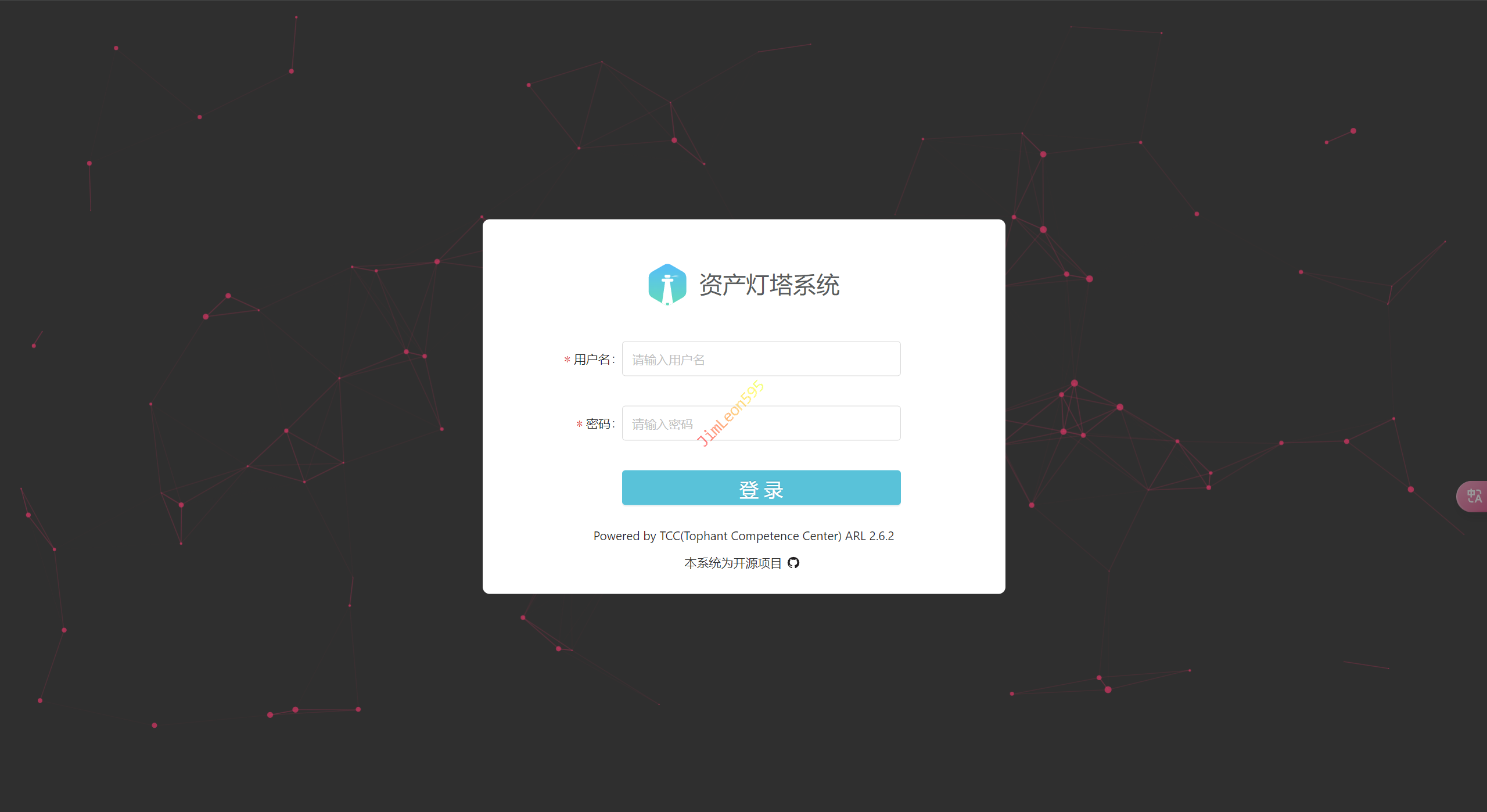前言
天下苦 CentOS 久矣~
插曲
本着学习的想法
我们来折腾一下 源码安装
结果大家都是推荐 Docker 安装
灯塔资产管理系统
原版
1
| https://github.com/TophantTechnology/ARL
|
增强版
1
| https://github.com/ki9mu/ARL-plus-docker
|
Docker 原版安装
- 官方建议我们使用
CentOS
- 但是我是一个叛逆的小朋友
设置 Docker Apt 源
- 添加
Docker 官方的 GPG 密钥
1
2
3
4
5
6
7
8
9
10
|
sudo apt-get update
sudo apt-get install ca-certificates curl
sudo install -m 0755 -d /etc/apt/keyrings
sudo curl -fsSL https://download.docker.com/linux/ubuntu/gpg -o /etc/apt/keyrings/docker.asc
sudo chmod a+r /etc/apt/keyrings/docker.asc
|
- 将仓库添加到
Apt 软件源中
1
2
3
4
5
|
echo \
"deb [arch=$(dpkg --print-architecture) signed-by=/etc/apt/keyrings/docker.asc] https://download.docker.com/linux/ubuntu \
$(. /etc/os-release && echo "$VERSION_CODENAME") stable" | \
sudo tee /etc/apt/sources.list.d/docker.list > /dev/null
|
Apt 安装 Docker
1
2
3
4
|
sudo apt-get update
sudo apt-get install docker-ce docker-ce-cli containerd.io docker-buildx-plugin docker-compose-plugin
|
安装 原版 ARL
- 进入
/opt/ 目录
- 创建
docker_arl 目录
- 下载
ARL Docker 镜像文件
1
| sudo wget -O docker_arl/docker.zip https://github.com/TophantTechnology/ARL/releases/download/v2.6.2/docker.zip
|
- 进入
docker_arl 目录
5.解压 Docker 镜像文件
1
| sudo unzip -o docker.zip
|
- 拉取
Docker 镜像
1
| sudo docker compose pull
|

- 创建名为
arl_db 的 Docker 卷
1
| sudo docker volume create arl_db
|
- 启动
Docker 容器
1
| sudo docker compose up -d
|

- 查看正在运行的容器

- 成功访问原版
ARL
1
| https://<IP_Address>:5003
|
1
2
| 默认账号: admin
默认密码: arlpass
|
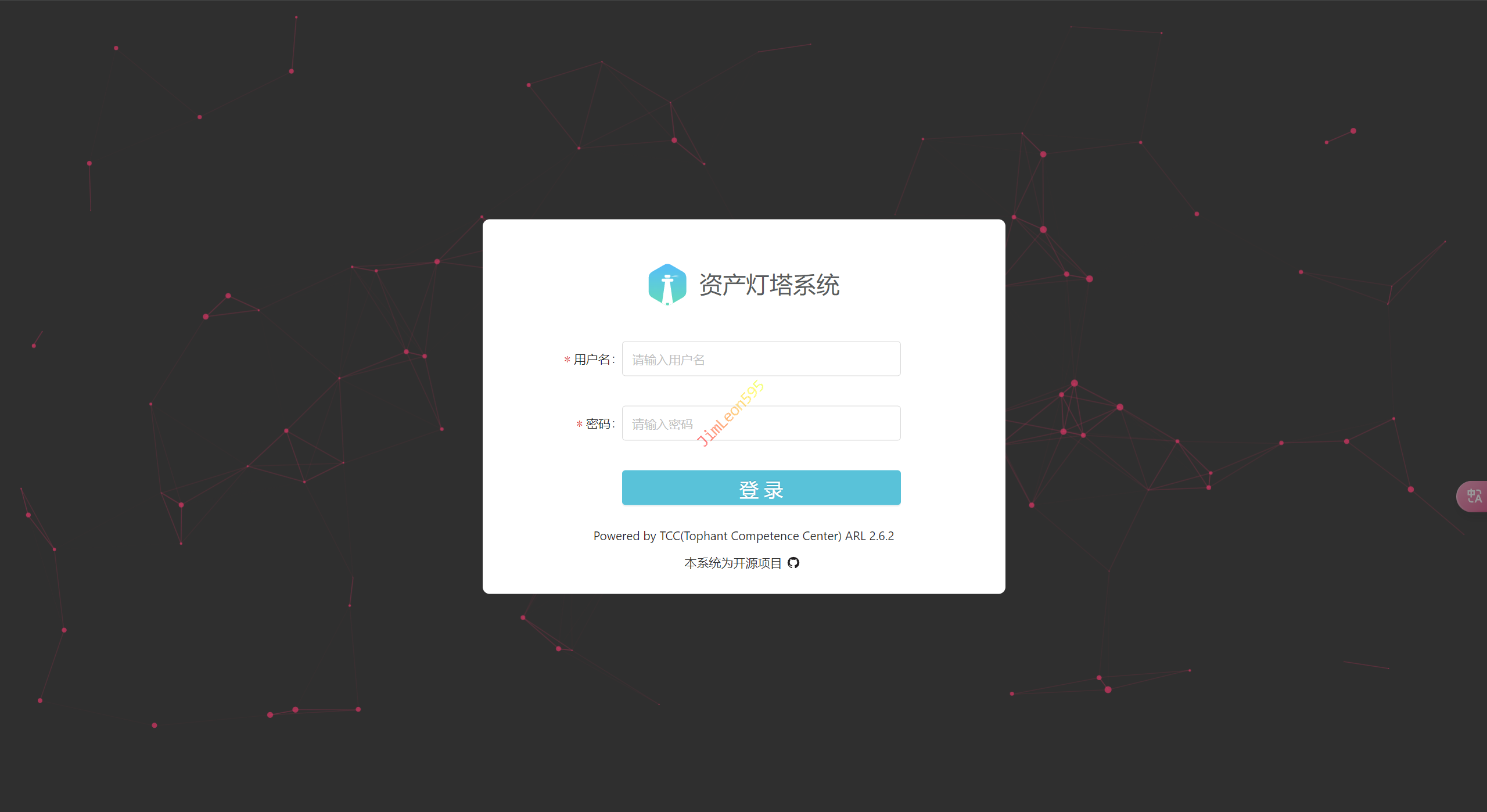
添加 ARL 指纹
- 拉取指纹添加脚本
1
| sudo git clone https://github.com/loecho-sec/ARL-Finger-ADD/ /opt/arl-finger-add
|
- 进入
ARL 指纹添加 目录
- 添加
ARL 指纹
1
| python3 ARL-Finger-ADD.py https://<IP_Address>:5003/ admin arlpass
|
参考 & 引用
https://docs.docker.com/engine/install/ubuntu/
https://tophanttechnology.github.io/ARL-doc/system_install/